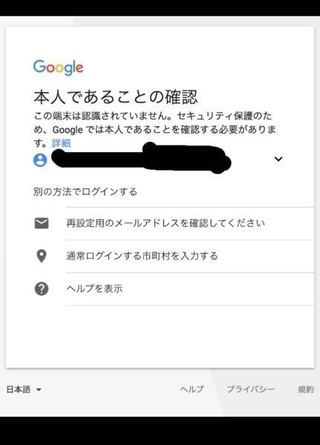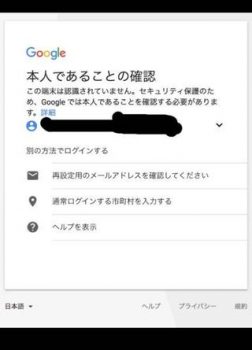
こんにちは、アリスです。
普段使っているスマホではなく、別のスマホからGoogleのアカウントにログインしようすると、本人確認を求められ、ログインに失敗することがあります。
その、対処方法について説明します。
Googleの本人確認の対処
昨今の不正アクセスがはやっており、過去にログインしたことのない端末からはログインできない仕様に変更されたようです。
パソコンでは今のところログインできるのですが、スマホだとログインに失敗します。
ログインしようとすると、本人であることの確認画面に移り、3つの項目から選択できました。
1.セキュリティ保護用の質問(好きな映画を入力する)
2.通常ログインする市町村を入力する
3.ヘルプを表示
1は回答が全く思い当たりません。
2の質問はさらに意味不明です。なぜ通常ログインする市町村を入れることに抵抗がありました。住んでいる場所をなぜ教えないといけないのかと。
そのため、3のヘルプを表示するを選びました。
すると、画面下に「別の方法でログイン」するという項目がでてきました。
迷わず、別の方法でログインするを選択しました。
補足事項
ちなみに、1のセキュリティ質問は設定していない人は表示されません。表示されなくても気にしないでください。
また、本記事のトップ画像では「再設定用のメールアドレスを確認してください」となっていますが、私のスマホでそれは表示されていません。
自分のスマホの画像をキャプチャし忘れ、ネットに落ちていた画像を拾って貼り付けたため異なっています。
Googleアプリで数字を入力する
別の方法のログインを選択して進んでいくと、「Googleアプリをダウンロードして表示されている数字を入力してください」と表示されました。
表示されている数字は2桁の数字です。私の場合13でした。
最初、Googleアプリが何のことかわからず苦労しました。
どうやらアプリストアからダウンロードできるGoogleの検索アプリのようです。
このGoogleアプリを既にGoogleにログインできる端末でダウンロードします。
Googleアプリのダウンロード先
iPhoneは下記からダウンロードできます。AppStoreが開きます。
Androidは下記からダウンロードできます。GooglePlayが開きます。
Googleアプリに数字入力画面が表示される
既ににログインできるデバイスでGoogleアプリを起動すると、数字の入力画面が表示されます。
表示されない場合、数字の有効時間が切れています。
再度ログインできないデバイスで、別の方法でログインするを選択し、数字を表示してください。
Googleアプリで数字を入力すると、ログインできなかった端末からのログインに成功します。
これで、やっと認証完了しました。以後は問題なくログインできます。